Ինչպե՞ս Excel- ում առանձնացնել / պայմանական ձևավորման ամսաթվերը 30 օրից բարձր:
Ամսաթվերի ցուցակի համար, և դուք ցանկանում եք ընդգծել ամսաթվային բջիջները, որոնք այժմ 30 օրից ավելի հին են, արդյո՞ք դրանք մեկ առ մեկ կարևոր կլինեք ձեռքով: Այս ձեռնարկը ներկայացնում է, թե ինչպես Excel- ում պայմանական ձևաչափմամբ առանձնացնել 30-ից բարձր տարիքի ամսաթվերը և զարմանալի գործիքով հեշտությամբ ընտրել և հաշվել որոշակի ամսաթվից ավելի հին ամսաթվերը:
Նշեք 30 օրից ավելի հին ամսաթվերը `պայմանական ձևաչափմամբ
Anարմանալի գործիքով հեշտությամբ ընտրեք և առանձնացրեք կոնկրետ ամսաթվից հին ամսաթվերը
Բջիջները լուսաբանելու այլ ձեռնարկներ ...
Excel- ում հեշտությամբ ընտրեք և հաշվեք հատուկ ամսաթվից հին ամսաթվերը.
The Ընտրեք հատուկ բջիջներ օգտակարությունը Excel- ի համար նախատեսված գործիքներ կարող է օգնել ձեզ արագ հաշվել և ընտրել բոլոր ամսաթվերը մի շարք ամսաթվային բջիջներում, որոնք ավելի հին են, քան Excel- ում նշված ամսաթիվը: Ներբեռնեք Kutools- ի Excel- ի 30-օրյա անվճար ուղեգիծը ամբողջությամբ հիմա:

Նշեք 30 օրից ավելի հին ամսաթվերը `պայմանական ձևաչափմամբ
Excel- ի պայմանական ձևավորման գործառույթի միջոցով կարող եք արագորեն առանձնացնել 30 օրից ավելի հին ամսաթվերը: Խնդրում եմ, արեք հետևյալ կերպ.
1. Ընտրեք ամսաթվերի տվյալները և կտտացրեք Գլխավոր > Պայմանական ֆորմատավորում > Նոր կանոն, Տեսեք,

2. Մեջ Ձևաչափման նոր կանոն երկխոսություն, անհրաժեշտ է.
- 2.1) Ընտրեք Օգտագործեք բանաձև `որոշելու համար, թե որ բջիջները ձևափոխել տարբերակը Ընտրեք կանոնի տեսակը Բաժին;
- 2.2) Մուտքագրեք ստորև բերված բանաձևը Ձևաչափեք արժեքները, երբ այս բանաձեւը ճիշտ է տուփ;
- =A2<TODAY()-30
- 2.3) Կտտացրեք այն Ֆորմատ կոճակը և նշեք լրացման գույնը `ամսաթվերի բջիջները ընդգծելու համար;
- 2.4) Կտտացրեք այն OK կոճակ Տեսեք,

Նշում: վերոնշյալ բանաձևում, A2- ը ձեր ընտրած տիրույթի առաջին բջիջն է, իսկ 30-ը նշում է ավելի քան 30 օր, դուք կարող եք դրանք փոխել ըստ ձեր կարիքի:
Այժմ այսօրվանից 30 օրից բարձր բոլոր ամսաթվերն ընդգծվում են նշված լրացման գույնով:

Եթե ամսաթվերի ցանկում կան դատարկ բջիջներ, դրանք նույնպես կարևոր կլինեն: Եթե չեք ցանկանում, որ դատարկ բջիջները լուսաբանվեն, խնդրում ենք շարունակել ՝ մեկ այլ կանոն ստեղծելու համար:
3. Կրկին ընտրեք ամսաթվերի ցուցակը, կտտացրեք Գլխավոր > Պայմանական ֆորմատավորում > Կառավարել կանոնները.

4. Մեջ Պայմանական ձևավորման կանոնների կառավարիչ երկխոսության տուփ, կտտացրեք Նոր կանոն կոճակը:
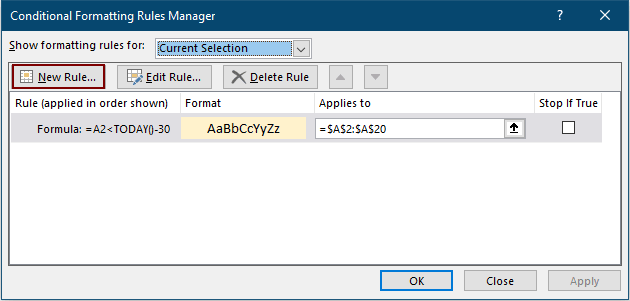
5. Բացման մեջ Խմբագրել ձևավորման կանոնը երկխոսության տուփ, խնդրում ենք.
- 5.1) Ընտրեք Օգտագործեք բանաձև `որոշելու համար, թե որ բջիջները ձևափոխել տարբերակը Ընտրեք կանոնի տեսակը Բաժին;
- 5.2) Մուտքագրեք ստորև բերված բանաձևը Ձևաչափեք արժեքները, երբ այս բանաձեւը ճիշտ է տուփ;
- =ISBLANK(A2)=TRUE
- 5.3) Կտտացրեք OK.

6. Երբ այն վերադառնա Պայմանական ձևավորման կանոնների կառավարիչ երկխոսության տուփ, դուք կարող եք տեսնել, որ կանոնը նշված է դուրս, ստուգեք Կանգնիր, եթե իշտ է տուփ դրա համար: Եվ վերջապես կտտացրեք այն OK կոճակը:

Ապա դուք կարող եք տեսնել, որ ընտրված տիրույթում նշվում են միայն 30 օրից ավելի հին ամսաթվերը:
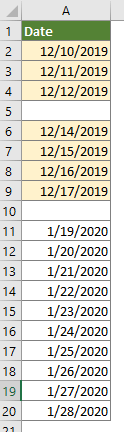
Dateարմանալի գործիքով հեշտությամբ առանձնացրեք որոշակի ամսաթվից ավելի հին ամսաթվերը
Այստեղ ներկայացրեք հարմար գործիք - Ընտրեք հատուկ բջիջներ օգտակարությունը Excel- ի համար նախատեսված գործիքներ քեզ համար. Այս օգտակարության միջոցով դուք կարող եք ընտրել ամսաթվերի բոլոր բջիջները որոշակի տիրույթում, որն ավելի հին է, քան որոշակի ամսաթիվը, և այն լուսաբանել ֆոնի գույնով ՝ ձեռքով, որքան ձեզ հարկավոր է:
Նախքան դիմելը Excel- ի համար նախատեսված գործիքներ, խնդրում եմ նախ ներբեռնեք և տեղադրեք այն.
1. Ընտրեք ամսաթվի բջիջները, կտտացրեք Կուտոլս > ընտրել > Ընտրեք հատուկ բջիջներ:

2. Մեջ Ընտրեք հատուկ բջիջներ երկխոսության տուփ, անհրաժեշտ է.
- 2.1) Ընտրեք Բջիջ է Ընտրության տեսակը Բաժին;
- 2.2) Ընտրեք Պակաս - ից Հատուկ տեսակ բացվող ցուցակ և մուտքագրեք որոշակի ամսաթիվ, որը ցանկանում եք ընտրել բոլոր ամսաթվերը պակաս, քան տեքստի վանդակում:
- 2.3) Կտտացրեք այն OK կոճակը:
- 2.4) Կտտացրեք OK հաջորդ բացվող երկխոսության դաշտում: (Այս երկխոսության տուփը տեղեկացնում է ձեզ, թե քանի բջիջ է համապատասխանում պայմանին և ընտրված):

3. Ամսաթվային բջիջներն ընտրելուց հետո, եթե անհրաժեշտ է դրանք ընդգծել, խնդրում ենք ձեռքով գնալ Տուն> Լրացնել գույնը `դրանց համար ընդգծելու գույնը նշելու համար:
Եթե ցանկանում եք ունենալ այս օգտակար ծառայության անվճար փորձարկում (30-օրյա), խնդրում ենք կտտացնել այն ներբեռնելու համար, և այնուհետև անցեք գործողությունը կիրառելու վերը նշված քայլերին համապատասխան:
Հարաբերական հոդվածներ:
Պայմանական ձևաչափը Excel- ում այսօրվա օրվանից պակաս է / ավելի մեծ
Այս ձեռնարկը ցույց է տալիս, թե ինչպես օգտագործել ԱՅՍՕՐ գործառույթը պայմանական ձևաչափմամբ ՝ Excel- ում ժամկետների կամ ապագա ամսաթվերը մանրամասնորեն ընդգծելու համար:
Excel- ում անտեսեք դատարկ կամ զրո բջիջները պայմանական ձևաչափում
Ենթադրելով, որ դուք ունեք տվյալների ցուցակ զրո կամ դատարկ բջիջներով, և ցանկանում եք պայմանական ձևաչափել տվյալների այս ցանկը, բայց անտեսել դատարկ կամ զրո բջիջները, ի՞նչ կանեիք: Այս հոդվածը ձեզ լավություն կանի:
Պատճենել պայմանական ձևավորման կանոնները մեկ այլ աշխատանքային թերթում / աշխատանքային գրքում
Օրինակ ՝ դուք պայմանականորեն ընդգծել եք ամբողջ շարքերը ՝ հիմնված երկրորդ սյունակի կրկնօրինակ բջիջների վրա (Մրգային սյուն), իսկ չորրորդ սյունակում (Գումարի սյուն) վերին 3 արժեքները գունավորել եք, ինչպես ցույց է տրված նկարում: Եվ հիմա դուք ցանկանում եք պատճենել պայմանական ձևաչափման կանոնը այս տիրույթից մեկ այլ աշխատանքային թերթ / աշխատանքային գրքույկ: Այս հոդվածը ձեզ առաջարկում է երկու լուծում:
Նշեք Excel- ում տեքստի երկարության վրա հիմնված բջիջները
Ենթադրելով, որ աշխատում եք աշխատաթերթի հետ, որն ունի տեքստային տողերի ցուցակ, և այժմ ցանկանում եք ընդգծել բոլոր այն բջիջները, որոնց տեքստի երկարությունը 15-ից մեծ է: Այս հոդվածում կխոսվի Excel- ում այս առաջադրանքի լուծման որոշ մեթոդների մասին:
Գրասենյակի արտադրողականության լավագույն գործիքները
Լրացրեք ձեր Excel-ի հմտությունները Kutools-ի հետ Excel-ի համար և փորձեք արդյունավետությունը, ինչպես երբեք: Kutools-ը Excel-ի համար առաջարկում է ավելի քան 300 առաջադեմ առանձնահատկություններ՝ արտադրողականությունը բարձրացնելու և ժամանակ խնայելու համար: Սեղմեք այստեղ՝ Ձեզ ամենաշատ անհրաժեշտ հատկանիշը ստանալու համար...

Office Tab- ը Tabbed ինտերֆեյսը բերում է Office, և ձեր աշխատանքը շատ ավելի դյուրին դարձրեք
- Միացնել ներդիրներով խմբագրումը և ընթերցումը Word, Excel, PowerPoint- ով, Հրատարակիչ, Access, Visio և Project:
- Բացեք և ստեղծեք բազմաթիվ փաստաթղթեր նույն պատուհանի նոր ներդիրներում, այլ ոչ թե նոր պատուհաններում:
- Բարձրացնում է ձեր արտադրողականությունը 50%-ով և նվազեցնում մկնիկի հարյուրավոր սեղմումները ձեզ համար ամեն օր:
